 Computer-Tutorials
Computer-Tutorials
 Computerwissen
Computerwissen
 Was passiert, wenn es ein Problem mit dem Soundkartentreiber gibt?
Was passiert, wenn es ein Problem mit dem Soundkartentreiber gibt?
Was passiert, wenn es ein Problem mit dem Soundkartentreiber gibt?
Probleme mit dem Soundkartentreiber führen dazu, dass der Computer keinen Ton erzeugen kann, die Lautstärkeregelung wirkungslos ist, die Tonqualität beeinträchtigt wird und es zu Rauschen oder unterbrochenen Tönen kommt. Der PHP-Editor Baicao erinnert Sie daran, dass rechtzeitige Updates der Soundkartentreiber, Überprüfung der Hardwareverbindungen, Anpassung der Lautstärkeeinstellungen und andere Methoden diese Probleme lösen und den normalen Betrieb des Computer-Audios sicherstellen können.
Was passiert, wenn es ein Problem mit dem Soundkartentreiber gibt:
1 Soundfehler
1. Der Soundkartentreiber liefert den Sound, daher ist das Soundproblem das intuitivste.
2. Wenn vom Computer kein Ton zu hören ist, der Ton stecken bleibt, verzögert oder laut ist oder die Lautstärke nicht normal ist, kann es am Soundkartentreiber liegen.
3. Wenn wir also auf ähnliche Probleme stoßen, können wir versuchen, den Soundkartentreiber neu zu installieren oder zu aktualisieren.
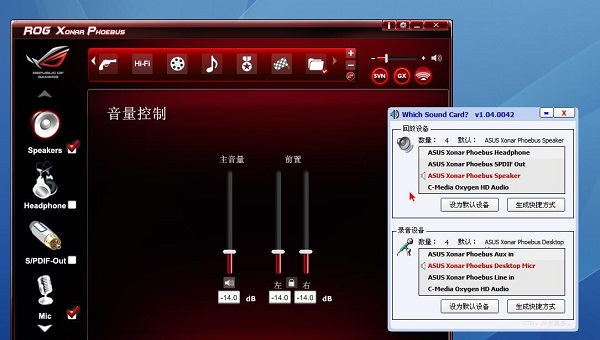
2. Ausrufezeichen im Geräte-Manager
1 Wenn kein Problem mit dem Ton vorliegt, bedeutet dies in den meisten Fällen, dass der Soundkartentreiber normal ist.
2. Wir können aber auch versuchen, den „Geräte-Manager“ zu öffnen und das Soundgerät zu finden.
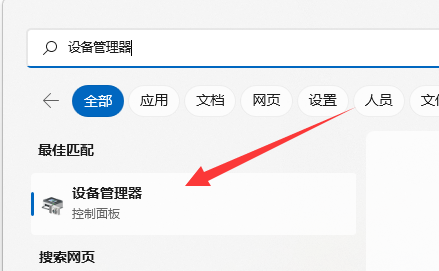
3. Da auf einigen Computern möglicherweise mehrere Soundkarten installiert sind und mehrere Treiber unterstützt werden.
4. Wenn also ein Treiber ausfällt und der andere normal funktioniert, hat dies möglicherweise keinen Einfluss auf den normalen Klang.
5. Öffnen Sie zu diesem Zeitpunkt den Geräte-Manager und Sie können alle Soundgeräte anzeigen. Wenn vor dem Gerät ein Ausrufezeichen steht, bedeutet dies, dass der Soundkartentreiber nicht normal ist und aktualisiert oder neu installiert werden muss.
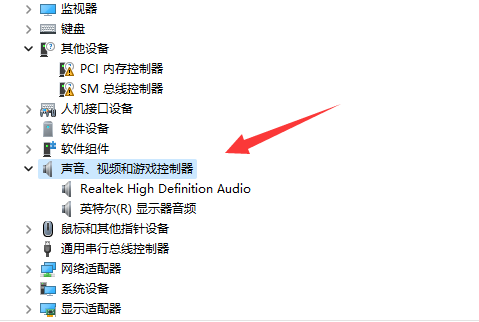
Das obige ist der detaillierte Inhalt vonWas passiert, wenn es ein Problem mit dem Soundkartentreiber gibt?. Für weitere Informationen folgen Sie bitte anderen verwandten Artikeln auf der PHP chinesischen Website!

Heiße KI -Werkzeuge

Undresser.AI Undress
KI-gestützte App zum Erstellen realistischer Aktfotos

AI Clothes Remover
Online-KI-Tool zum Entfernen von Kleidung aus Fotos.

Undress AI Tool
Ausziehbilder kostenlos

Clothoff.io
KI-Kleiderentferner

AI Hentai Generator
Erstellen Sie kostenlos Ai Hentai.

Heißer Artikel

Heiße Werkzeuge

Notepad++7.3.1
Einfach zu bedienender und kostenloser Code-Editor

SublimeText3 chinesische Version
Chinesische Version, sehr einfach zu bedienen

Senden Sie Studio 13.0.1
Leistungsstarke integrierte PHP-Entwicklungsumgebung

Dreamweaver CS6
Visuelle Webentwicklungstools

SublimeText3 Mac-Version
Codebearbeitungssoftware auf Gottesniveau (SublimeText3)

Heiße Themen
 1378
1378
 52
52
 So deinstallieren Sie den Win11-Soundkartentreiber und installieren ihn erneut
Jan 04, 2024 pm 03:44 PM
So deinstallieren Sie den Win11-Soundkartentreiber und installieren ihn erneut
Jan 04, 2024 pm 03:44 PM
Wenn unser Soundkartentreiber ausfällt, können wir versuchen, ihn zu deinstallieren und neu zu installieren. Öffnen Sie einfach den Geräte-Manager, suchen Sie das Soundkartengerät, deinstallieren Sie es und starten Sie dann den Computer neu, um es neu zu installieren. So deinstallieren Sie den Win11-Soundkartentreiber und installieren ihn erneut. 1. Klicken Sie zunächst mit der rechten Maustaste auf „Dieser PC“ und öffnen Sie „Verwalten“. 2. Geben Sie dann „Geräte-Manager“ in die linke Spalte ein. 3. Erweitern Sie dann das Soundgerät -Klicken Sie, um das Soundkartengerät zu öffnen. 4. Klicken Sie dann unter „Treiber“ auf „Gerät deinstallieren“, um den Soundkartentreiber zu deinstallieren. 5. Nach Abschluss der Deinstallation müssen Sie nur noch den Computer neu starten, um den Soundkartentreiber neu zu installieren.
 Anleitung zur Lösung des Problems, dass der Win11-Soundkartentreiber nicht installiert werden kann
Dec 29, 2023 pm 06:10 PM
Anleitung zur Lösung des Problems, dass der Win11-Soundkartentreiber nicht installiert werden kann
Dec 29, 2023 pm 06:10 PM
Nach dem Update von Win11 stellten einige Freunde fest, dass ihr Soundkartentreiber fehlte und nicht mehr normal installiert werden konnte. Wenn dies nicht der Fall ist, können wir versuchen, ihn herunterzuladen und zu installieren Arbeit, es wird nicht funktionieren. Schauen wir es uns gemeinsam an. Was tun, wenn Win11 den Soundkartentreiber nicht installieren kann? Methode 1: 1. Wir können den „Geräte-Manager“ suchen und aufrufen. 2. Suchen Sie dann das Soundkartengerät darin, klicken Sie mit der rechten Maustaste, um es auszuwählen, und klicken Sie auf „Treiber aktualisieren“. Wählen Sie dann im Popup-Fenster „Automatisch nach Treibern suchen“. Sie können den Soundkartentreiber automatisch suchen und installieren. 4. Wenn das Update fehlschlägt, können Sie versuchen, es mit der rechten Maustaste auszuwählen und auf „Uni“ zu klicken
 Was tun, wenn die Installation des Soundkartentreibers fehlschlägt?
Dec 05, 2023 am 10:44 AM
Was tun, wenn die Installation des Soundkartentreibers fehlschlägt?
Dec 05, 2023 am 10:44 AM
Lösungen für die fehlgeschlagene Installation des Soundkartentreibers: 2. Den richtigen Treiber herunterladen. 5. Den Computer neu starten. Verwenden Sie Treiberinstallationssoftware von Drittanbietern. 9. Installieren Sie das System neu.
 Probleme bei der Bewertung des Clustering-Effekts in Clustering-Algorithmen
Oct 10, 2023 pm 01:12 PM
Probleme bei der Bewertung des Clustering-Effekts in Clustering-Algorithmen
Oct 10, 2023 pm 01:12 PM
Das Problem der Clustering-Effektbewertung im Clustering-Algorithmus erfordert spezifische Codebeispiele. Clustering ist eine unbeaufsichtigte Lernmethode, die ähnliche Stichproben durch Clustering von Daten in eine Kategorie gruppiert. Bei Clustering-Algorithmen ist die Bewertung des Clustering-Effekts ein wichtiges Thema. In diesem Artikel werden mehrere häufig verwendete Indikatoren zur Bewertung des Clustering-Effekts vorgestellt und entsprechende Codebeispiele gegeben. 1. Clustering-Effekt-Bewertungsindex Silhouette-Koeffizient Der Silhouette-Koeffizient bewertet den Clustering-Effekt, indem er die Nähe der Stichprobe und den Grad der Trennung von anderen Clustern berechnet.
 Vollständige Anleitung zum Löschen und Neuinstallieren des Win10-Soundkartentreibers
Jan 03, 2024 pm 04:03 PM
Vollständige Anleitung zum Löschen und Neuinstallieren des Win10-Soundkartentreibers
Jan 03, 2024 pm 04:03 PM
Das Win10-System ist ein System, das im Normalbetrieb und in der Nutzung grundsätzlich keine Probleme hat, aber in letzter Zeit haben viele Freunde festgestellt, dass ihr Computer nach dem Upgrade des Systems keinen Ton mehr hat! Heute bringt Ihnen der Editor ein detailliertes grafisches Tutorial, wie Sie das Problem lösen können, dass aufgrund des Soundkartentreibers kein Ton auf dem Computer vorhanden ist. Schauen Sie sich bei Bedarf um. Anleitung zum vollständigen Löschen des Soundkartentreibers und Neuinstallation unter Win10: 1. Drücken Sie gleichzeitig die Tastenkombination Win+X, öffnen Sie das Menüfenster und klicken Sie auf „Geräte-Manager“. 2. Klicken Sie in der sich öffnenden Computerverwaltungsoberfläche auf „Sound-, Video- und Gamecontroller“, klicken Sie mit der rechten Maustaste auf „Realtek High Definition Audio“ und wählen Sie „Deinstallieren“ 3. Aktivieren Sie „Löschen“;
 Wo kann man den Win11-Soundkartentreiber herunterladen?
Feb 28, 2024 pm 02:16 PM
Wo kann man den Win11-Soundkartentreiber herunterladen?
Feb 28, 2024 pm 02:16 PM
Der Win11-Soundkartentreiber ist ein Programm, das dem System und der Hardware helfen kann. Wenn wir ihn nicht installieren, kann es sein, dass das System keinen Ton hat. Wenn Sie also den Soundkartentreiber herunterladen und installieren möchten Sie können es direkt von dieser Website oder der offiziellen Website herunterladen. Wo Sie den Win11-Soundkartentreiber herunterladen können 1. Auf dieser Website finden Sie den Download des Win11-Soundkartentreibers. 2. Nachdem Sie auf den Link oben geklickt haben, klicken Sie an der Symbolposition auf die Schaltfläche „Jetzt herunterladen“, um den Win11-Soundkartentreiber herunterzuladen. Andere Download-Methoden für Win11-Soundkartentreiber: Wir können die offizielle Website der Soundkarte besuchen und auf die Funktion „Treiber-Download“ klicken, um den erforderlichen Treiber zu erhalten. Wenn Sie eine nicht professionelle Soundkarte verwenden, können Sie auf der offiziellen Website der Computermarke nach dem entsprechenden Treiber suchen. 2. Dann entsprechend unserem Computer- oder Soundkartentyp
 Erfahren Sie, wie Sie häufige iPhone-Probleme diagnostizieren
Dec 03, 2023 am 08:15 AM
Erfahren Sie, wie Sie häufige iPhone-Probleme diagnostizieren
Dec 03, 2023 am 08:15 AM
Das iPhone ist für seine leistungsstarke Leistung und seine vielseitigen Funktionen bekannt und ist nicht immun gegen gelegentliche Probleme oder technische Schwierigkeiten, ein häufiges Merkmal komplexer elektronischer Geräte. iPhone-Probleme können frustrierend sein, aber normalerweise ist kein Alarm erforderlich. In diesem umfassenden Leitfaden möchten wir einige der am häufigsten auftretenden Herausforderungen im Zusammenhang mit der iPhone-Nutzung entmystifizieren. Unser Schritt-für-Schritt-Ansatz soll Ihnen bei der Lösung dieser häufigen Probleme helfen und praktische Lösungen und Tipps zur Fehlerbehebung bieten, damit Ihre Geräte wieder einwandfrei funktionieren. Unabhängig davon, ob Sie mit einer Störung oder einem komplexeren Problem konfrontiert sind, kann Ihnen dieser Artikel dabei helfen, diese effektiv zu beheben. Allgemeine Tipps zur Fehlerbehebung Bevor wir uns mit den spezifischen Schritten zur Fehlerbehebung befassen, finden Sie hier einige hilfreiche Tipps
 So lösen Sie das Problem, dass jQuery den Formularelementwert nicht abrufen kann
Feb 19, 2024 pm 02:01 PM
So lösen Sie das Problem, dass jQuery den Formularelementwert nicht abrufen kann
Feb 19, 2024 pm 02:01 PM
Um das Problem zu lösen, dass jQuery.val() nicht verwendet werden kann, sind spezifische Codebeispiele erforderlich. Für Front-End-Entwickler ist die Verwendung von jQuery eine der häufigsten Operationen. Unter diesen ist die Verwendung der .val()-Methode zum Abrufen oder Festlegen des Werts eines Formularelements eine sehr häufige Operation. In bestimmten Fällen kann jedoch das Problem auftreten, dass die Methode .val() nicht verwendet werden kann. In diesem Artikel werden einige gängige Situationen und Lösungen vorgestellt und spezifische Codebeispiele bereitgestellt. Problembeschreibung: Wenn Sie jQuery zum Entwickeln von Front-End-Seiten verwenden, treten manchmal Probleme auf



